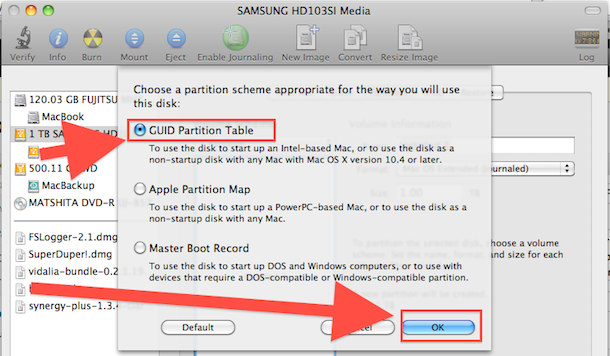Instale Snow Leopard desde su unidad externa Firewire o USB: Cómo actualizar a Mac OS X 10.6 sin una unidad de DVD
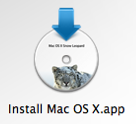
Si tienes una Mac sin una unidad de DVD que funcione (o una MacBook Air), necesitarás encontrar otra forma de actualizar a Snow Leopard, afortunadamente esto es muy fácil, todo lo que necesitarás es un Firewire externo o un disco duro USB. Necesitará acceso a una unidad de DVD * en algún lugar * para poder tomar una imagen de disco del disco de instalación de Snow Leopard con la herramienta Utilidad de Discos, pero una vez que tenga la imagen de disco, ya no necesitará la unidad de DVD. Todo lo que necesitará todo el tiempo es una unidad Firewire o USB externa que no le importe formatear, para que pueda hacer que su dispositivo sea de arranque y actualizar a Snow Leopard en él.

Como han señalado algunos lectores, este paso no es necesario. Si es necesario, puede crear un archivo DMG de Snow Leopard, esto es muy facil.
* Inicie la utilidad de disco
* Seleccione el DVD Snow Leopard de la utilidad de disco
* Haga clic en el botón «Nueva imagen» en la parte superior
* Nombre la imagen y colóquela en algún lugar, que pueda encontrar fácilmente (escritorio)
* Haga clic en Aceptar y espere a que se cree la imagen
Bastante fácil, ¿verdad? Bien, aquí le mostramos cómo crear una unidad de instalación Snow Leopard de arranque desde el disco duro externo Firewire o USB.
Instale Mac OS X 10.6 Snow Leopard desde un dispositivo Firewire o USB externo
* Inicie la utilidad de disco
* Seleccione el dispositivo Firewire / USB externo que desea utilizar como unidad de arranque para la actualización
* Haga clic en «Partición» en las opciones del menú
* Seleccione 1 partición, luego haga clic en «Opciones» debajo del esquema de partición
* Seleccione la opción superior para «Tabla de particiones GUID» – ¡DEBE ser GUID antes de que pueda iniciarse!
* Haga clic en Aceptar para crear la partición GUID (esto formateará la unidad, es decir: se perderán todos los datos)
* Luego haga clic en la pestaña «Restaurar» en la Utilidad de Discos
* Seleccione el nuevo Snow Leopard 10.6 Instale la imagen del DVD y restaure esta imagen en la partición GUID que acaba de crear O…
* Alternativamente, puede seleccionar el DVD de instalación de Snow Leopard y restaurar directamente desde el DVD a la partición GUID
* Después de que se complete la restauración, ¡la partición GUID ahora será iniciable por Mac OS X!
* Reinicie su Mac manteniendo presionada la tecla «Opción» para abrir el cargador de arranque, seleccione la instalación de Snow Leopard que acaba de crear, en lugar de su unidad Mac OS predeterminada
* ¡Instale Snow Leopard como de costumbre!